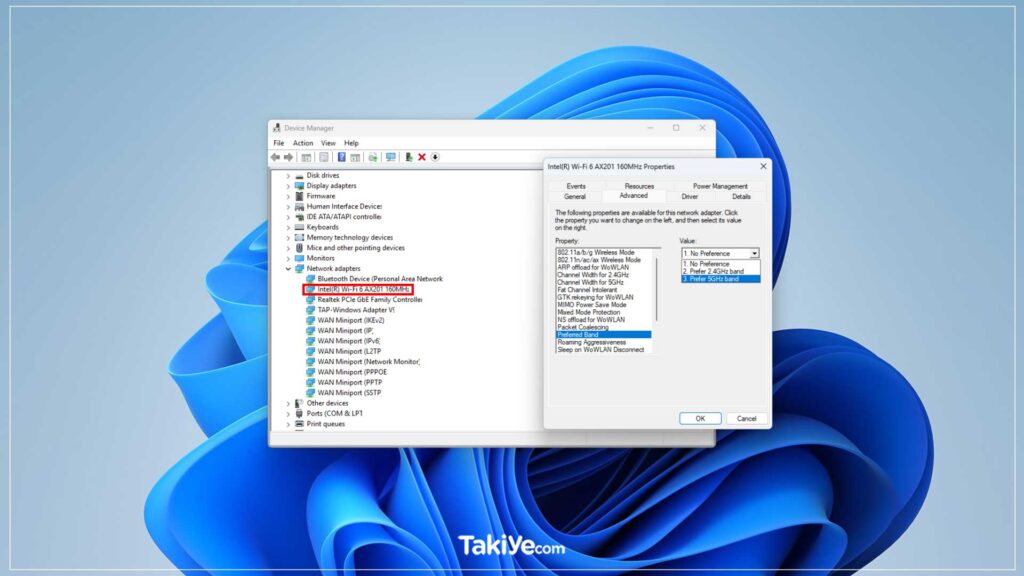Windows bilgisayarlarda Wi-Fi ayarlarını optimize etmek, sorunsuz ve verimli bir internet bağlantısı sağlamak için çok önemlidir. Kullanıcılar çeşitli ayarları ve yapılandırmaları ince ayarlayarak daha hızlı hızlar, gelişmiş kararlılık ve daha iyi genel performans deneyimleyebilirler. Bu makalemde, Windows internet bant genişliği ayarlama yöntemleri hakkında bilgi paylaşacağım.
Wi-Fi ağları genellikle iki frekans bandında çalışır: 2,4 GHz ve 5 GHz. Peki Windows işletim sisteminde internet bant genişliği nasıl ayarlanır biliyor musunuz? Hadi gelin birlikte yapalım.
2.4GHz ve 5GHz Bantları Arasındaki Farklar Nelerdir?
2,4 GHz ve 5 GHz Wi-Fi bantları arasındaki temel farklar, menzil, hız ve parazite karşı duyarlılıklarında yatmaktadır.
Her iki bant da ortalama bir kullanıcı için iyi çalışır, ancak her birinin kendine özgü güçlü ve zayıf yönleri vardır. Duruma bağlı olarak, belirli bir banda geçmek Wi-Fi performansınızı iyileştirebilir.
2,4 GHz bandı daha geniş bir kapsama alanı ve duvarlar ve engellerden daha iyi nüfuz etme özelliği sunarak, daha uzun mesafelerde istikrarlı bir bağlantı sağlamak için ideal bir frekans bandı haline getirir.
Öte yandan, 5GHz frekans bandı daha kısa bir menzile sahiptir ve duvarları ve engelleri delmede daha az etkilidir, ancak parazite daha az eğilimlidir.
Bunun nedeni, mikrodalgalar, bebek monitörleri ve kablosuz telefonlar gibi birçok ev cihazının 2,4GHz frekansını kullanarak çalışmasıdır. Bu, bu bandı parazite daha eğilimli hale getirirken, 5GHz bandı daha az cihaz kullandığı için daha az parazit yaşar.
Bu, modem ile cihazınız arasında çok fazla duvar veya engel olmadığı sürece daha kararlı bir bağlantı sağlamak için genellikle 5 GHz bantlarına güvenebileceğiniz anlamına gelir.
5 GHz bandı ayrıca daha az parazit nedeniyle daha hızlı veri aktarım hızlarını destekler. Ancak 2,4 GHz bandı, diğer cihazlardan kaynaklanan tıkanıklık nedeniyle daha yavaştır.
2,4 GHz ve 5 GHz Ne Zaman Kullanılmalıdır?
Bantların çalışma şekline bağlı olarak, daha geniş bir alanı kapsaması için Wi-Fi’ye ihtiyacınız varsa 2,4 GHz bandını seçmelisiniz. Cihazınız modemden uzaktaysa, modem ile bilgisayarınız arasında çok sayıda duvar veya engel varsa veya interneti yalnızca gezinme veya e-postaları kontrol etme gibi temel görevler için kullanıyorsanız bu idealdir.
Aynı frekansta çalışan başka yakın cihazlarınız varsa 2,4 GHz bandını kullanmaktan kaçının, çünkü parazite neden olabilirler.
Cihazınız modeminize yakınsa ve arada çok az engel varsa 5 GHz bandı daha iyidir. Daha kararlı bir bağlantı sürdürmenizi sağlar ve 2,4 GHz cihazlardan kaynaklanan paraziti önler. Bu bant ayrıca oyun, HD video izleme veya büyük dosyaları aktarma gibi daha hızlı hızlar gerektiren aktiviteler için de idealdir.
Windows İnternet Bant Genişliği Ayarlama Adımları
Varsayılan olarak, ağ bağdaştırıcısı modeminizin uzaklığınıza ve diğer faktörlere göre en iyi mevcut sinyale sahip bandı otomatik olarak seçer.
Ancak, ihtiyaçlarınıza ve evinizin veya ofisinizin düzenine uygun bandı belirlediyseniz, Windows’ta sadece birkaç adımda tercih ettiğiniz banda kolayca geçebilirsiniz:
- Başlat düğmesine sağ tıklayın ve Aygıt Yöneticisi‘ni seçin.
- Ağ bağdaştırıcıları kategorisini genişletin ve ağ bağdaştırıcınızı bulun.
- Ağ bağdaştırıcınıza sağ tıklayın ve Özellikler‘i seçin.
- Özellikler penceresinde, Gelişmiş sekmesine gidin.
- Özellik listesinde Tercih Edilen Bant veya basit Bant etiketli seçeneği arayın.
- Değer açılır menüsünde, büyük olasılıkla Tercih Yok olarak ayarlandığını göreceksiniz.
- İhtiyaçlarınıza göre istediğiniz bandı, 2,4 GHz veya 5 GHz’i seçin, Tamam’a tıklayın ve değişikliklerin uygulanması için cihazınızı yeniden başlatın.
Kişisel olarak, dizüstü bilgisayarımı sık sık odalar arasında taşıdığım için frekans bandımı Tercih Yok olarak ayarlıyorum ve her frekans bandı farklı alanlarda daha iyi çalışıyor.
Bu, sürekli olarak bant değiştirme zahmetinden beni kurtarıyor. Ancak, daha hızlı hızlara veya istikrarlı bir bağlantıya ihtiyacım olduğunda, daha iyi performans için belirli bir banda geçiyorum.
Frekans bandını değiştirmek hem bağlantı istikrarını hem de hızı iyileştirebilir. Ancak, diğer Wi-Fi ayarlarını ince ayarlamak, en iyi performansı elde etmek için eşit derecede önemlidir.
Takiye.com’u twitter ve google haberler üzerinden abone olarak takip edebilirsiniz.
Diğer Windows haberlerimize buradan ulaşabilirsiniz.